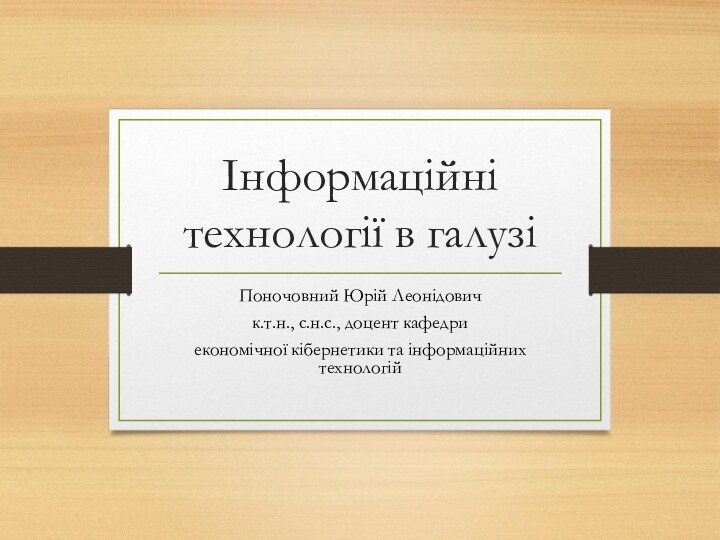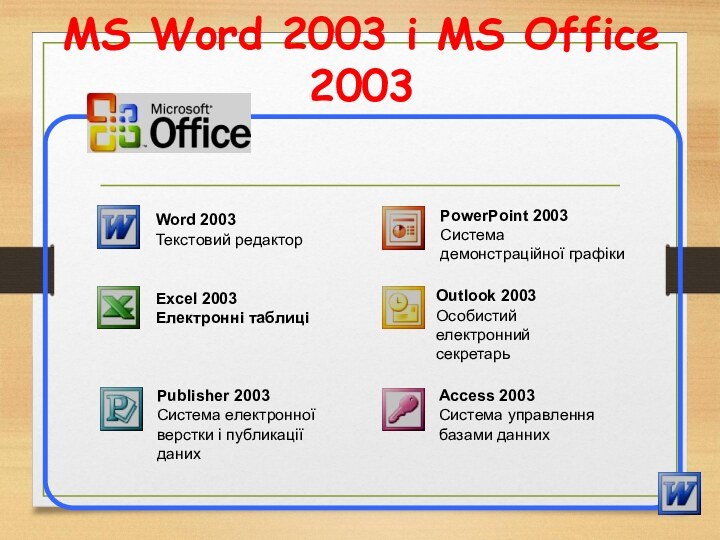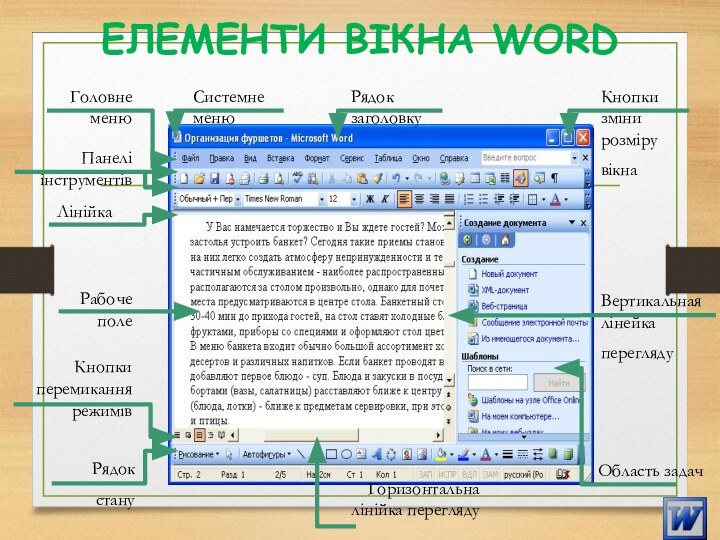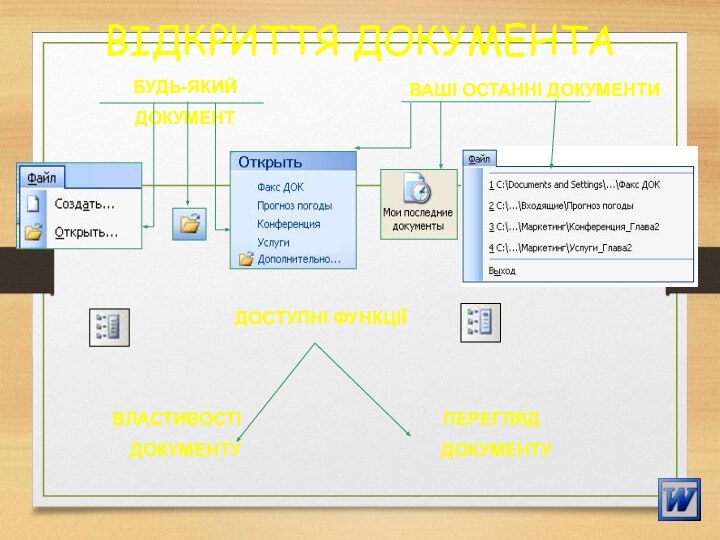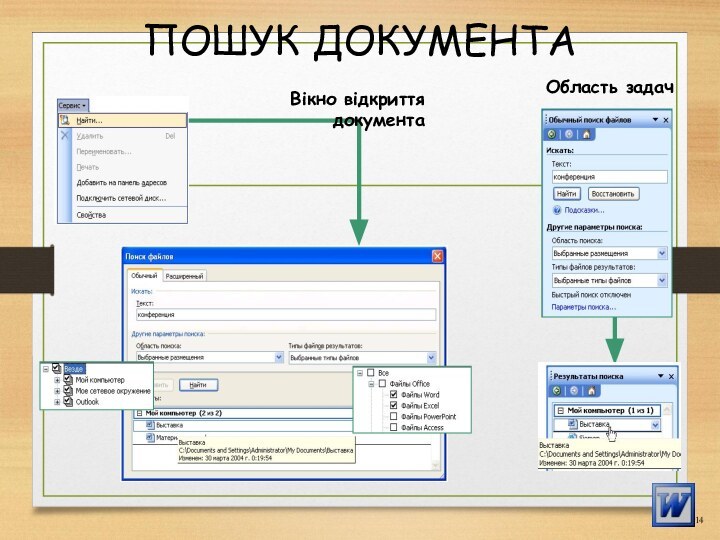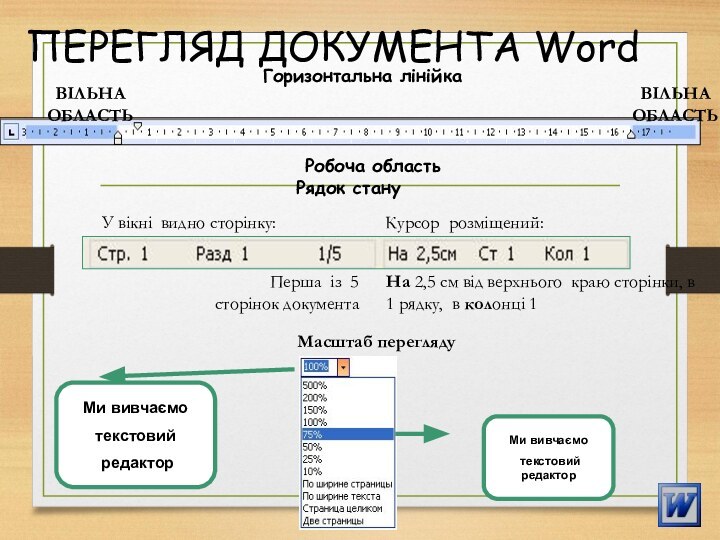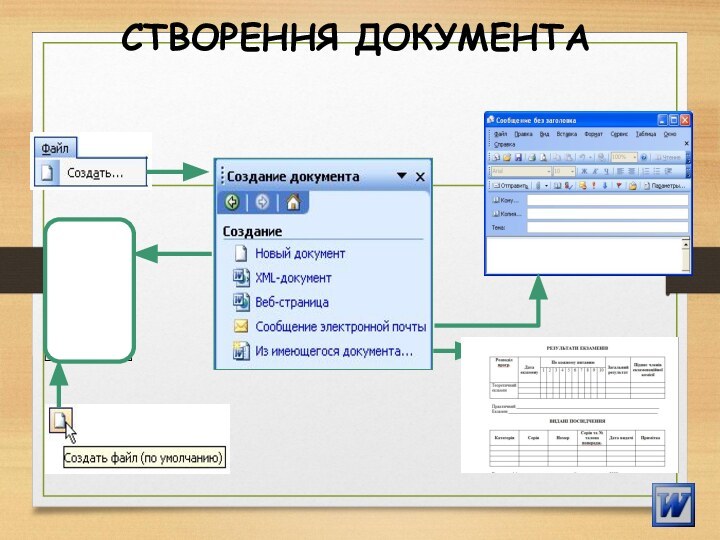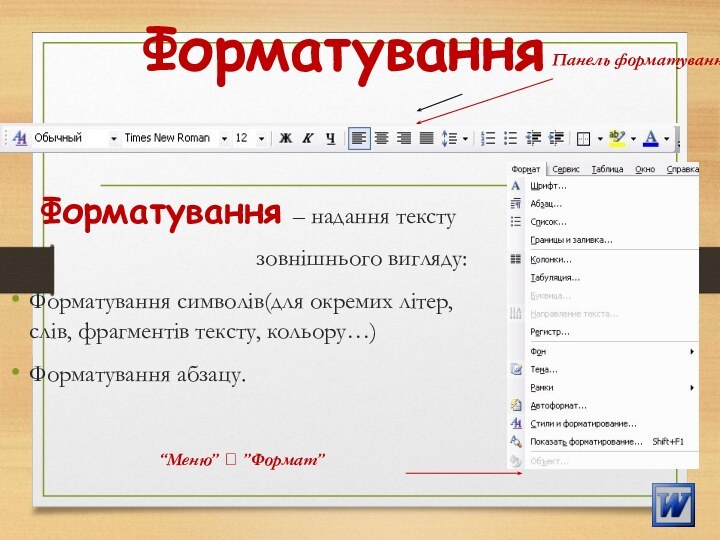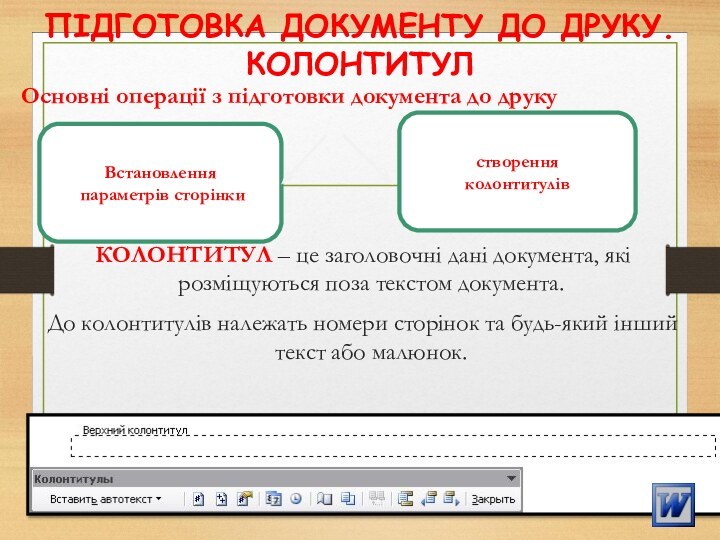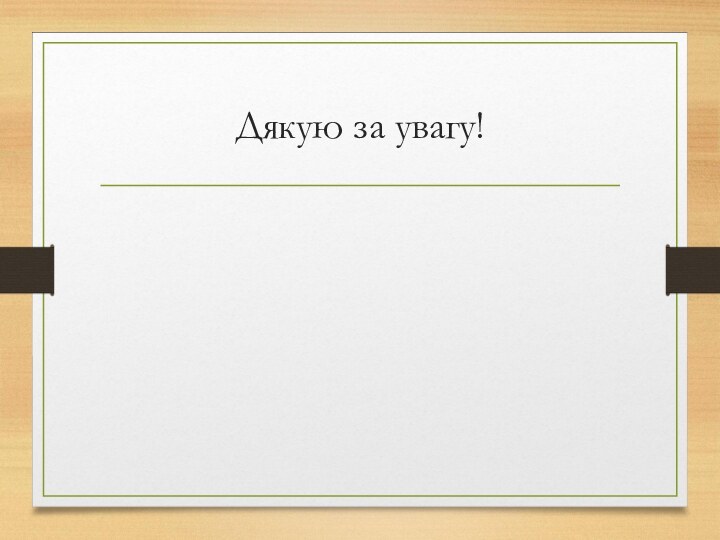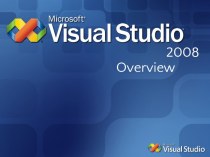команди
1. Редагування - це?
3. Як задати режим перенесення
слів
4.Як створити новий документ?
5.Як вставити картинку у документ?
6.За допомогою якого пункту меню
можна форматувати абзац?
7.Дії з графічними об'єктами?
8.Як пронумерувати сторінки?
9.Як створити і вставити таблицю в
документ?
10.Щоб переглянути документ, потрібно
пункт меню?
11. Як роздрукувати текстовий документ?
12. Як створити математичну формулу у
текстовому редакторі?
13. Як розміщуються панелі інструментів?
Запитання для другої команди
1.Форматування – це?
2.Як перевірити правопис Word?
3.Як відкрити створений документ?
4.Як Замінити у тексті букви „А” на „О”?
5.Як вставити в документ малюнки з
колекції Картинки ?
6.Як вставити колонтитул у документ?
7.Форматування шрифту – це?
8.Щоб скопіювати текст користуються
пунктом меню
9.Щоб зберегти документ, потрібно
пункт меню?
10.За допомогою якого пункту меню
можна налаштовувати сторінки
11. Можливості створення таблиць в ТР?
12. Які елементи містить вікно ТР?
13. Які існують способи відкриття
документу?